Pr怎么截取视频片段并拖入时间轴窗口
Pr是现在十分常用的一款视频编辑软件,有些新用户不知道怎么截取视频片段并拖入时间轴窗口,接下来小编就给大家介绍一下具体的操作步骤。
具体如下:
1. 首先第一步打开电脑中的Pr软件,先按照需求导入视频,接着根据下图箭头所指,双击视频。

2. 第二步根据下图箭头所指,将在预览窗口中打开视频。

3. 第三步根据下图箭头所指,按照需求将时间滑动拖动到片段起始位置。

4. 第四步根据下图箭头所指,点击【标记入点】图标。

5. 第五步根据下图箭头所指,按照需求将时间滑动拖动到片段结束位置。

6. 第六步根据下图箭头所指,点击【标记出点】图标。

7. 第七步标记完成后,根据下图箭头所指,将视频片段拖动到时间轴窗口。
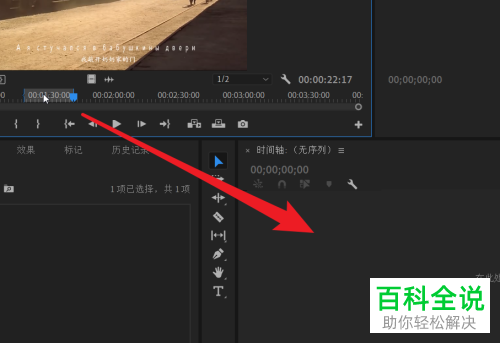
8. 最后根据下图箭头所指,成功在时间轴中显示视频片段。

以上就是Pr怎么截取视频片段并拖入时间轴窗口的方法。
赞 (0)

